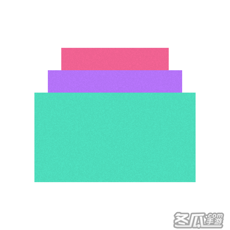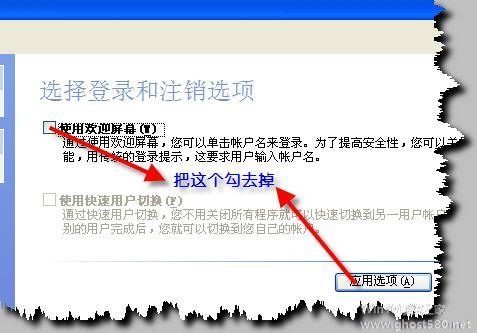-
文件夹如何设置共享文件夹权限
- 时间:2024-11-23 05:45:26
大家好,今天Win10系统之家小编给大家分享「文件夹如何设置共享文件夹权限」的知识,如果能碰巧解决你现在面临的问题,记得收藏本站或分享给你的好友们哟~,现在开始吧!
我的文件夹:解压,保存,预览系列软件最新版本下载
1.网络共享文件夹访问权限怎么设置
原发布者:shuai524820
共享文件如何设置权限?不管是哪个企业内网的共享文件都会设置权限,比如文件A,有些人没有查看的权限,有些人只可以访问查看,但是不能复制,有些人则可以复制带走,当然权限不仅仅是这么简单,那么共享文件的权限究竟该如何设置呢,下面小编来跟大家详细的介绍一下。1、通过windows系统自带用户权限来进行设置。1、我们先随便拿一个共享文件夹进行试验,首先在其上方点击右键,选择属性。

2、点击安全选项卡,在安全选项卡界面选中编辑。

3、在该共享文件夹的权限对话框中找到并点击添加。4、在弹出的选择用户和组中找到并点击高级。5、然后点击立刻查找并在搜索结果中找到并选中everyone用户,最后点击确定。6、在选择用户或组中点击确定。7、最后在该共享文件夹的权限对话框中点击确定返回安全选项卡。8、找到并点击高级。9、在权限选项卡中选中everyone用户,然后在下方点击编辑。10、在该共享文件夹的权限项目对话框中找到并点击显示高级权限。11、通过选择允许或者禁止的类型,结合勾选高级权限里面的权限即可实现everyone这个通用用户的访问控制。12、例如设置everyone用户只有读取权限,那么只需要在类型中选择允许,然后在高级权限中勾选读取属性、读取扩展属性以及读取权限即可。13、然后依次点击确定完成即可。14、这只是设置好了这个共享文件夹中everyone这个用户的权限,如果现在企业内部的boss需要这个文件的全部权限怎么办呢,可以在步骤9中勾选administr
2.windows 怎么设置文件夹共享文件夹
第1步,在开始菜单中依次单击“管理工具”→“文件服务器管理”菜单项,打开“文件服务器管理”窗口。在右窗格中选中需要设置访问权限的共享名(如“图书编撰”),并单击“更改共享文件夹属性”按钮图2008112028 单击“添加共享文件夹”按钮第2步,打开“图书编撰属性”对话框,切换到“共享权限”选项卡,并单击“添加”按钮,第3步,在打开的“选择用户和组”对话框中依次单击“高级”→“立即查找”按钮,然后在“搜索结果”列表框中选择用户或组(如ithanjiang)。并依次单击“确定”→“确定”按钮,
第4步,返回“图书编撰属性”对话框,在“共享权限”选项卡中选中刚刚添加的用户(如“寒江钓叟”)。然后在“寒江钓叟的权限”列表中选中“完全控制允许”复选框,并单击“应用”按钮,
第5步,切换到“安全”选项卡,单击“添加”按钮查找并添加第3中添加的用户或组。然后选中“完全控制允许”复选框,并单击“确定”按钮,如图2008112032所示。
“安全”选项卡
小提示:如果只在“共享权限”选项卡中设置用户权限,而没有在“安全”选项卡中设置,则用
户在通过网络访问共享文件夹时将只能看到而不能打开共享文件夹。
第6步,重复上述步骤设置其他文件夹的共享权限和安全权限。
3.共享文件夹无权限访问怎么设置
win7共享文件夹无法访问怎么办?小编带来了win7共享文件夹无权限访问设置方法,在Win7系统中使用家庭组共享文件方便快捷,但是遇到无法访问情况该如何解决呢?
第一步、同步工作组
不管使用的是什么版本的 Windows 操作系统,首先要保证联网的各计算机的工作组名称一致,要查看或更改计算机的工作组、计算机名等信息,请右键单击“计算机”,选择“属性”。
若相关信息需要更改,请在“计算机名称、域和工作组设置”一栏,单击“更改设置”。
单击“更改”。
输入合适的计算机名/工作组名后,按“确定”。
这一步操作完成后, 请重启计算机使更改生效。
第二步、更改 Windows7 的相关设置
打开“控制面板网络和 Internet网络和共享中心高级共享设置”,启用“网络发现”、“文件和打印机共享”、“公用文件夹共享”;“密码保护的共享”部分则请选择“关闭密码保护共享”。
绿茶小编胖胖提醒:媒体流最好也打开;另外,在“家庭组”部分,建议选择“允许 Windows 管理家庭组连接(推荐)”。
第三步、共享对象设置
现在我们转向共享对象,最直接的方法就是将需要共享的文件/文件夹直接拖拽至公共文件夹中。如果需要共享某些特定的 Windows 7 文件夹,请右键点击此文件夹,选择“属性”。
win7共享文件夹无法访问解决方法:点击“共享”标签,单击“高级共享”按钮。
勾选“共享此文件夹”后,单击“应用”、“确定”退出。
如果某文件夹被设为共享,它的所有子文件夹将默认被设为共享,在前面第二步中,我们已经关闭了密码保护共享,所以现在要来对共享文件夹的安全权限作一些更改。右键点击将要共享的文件夹,选择“属性”。在“安全”页上,单击“编辑” 。
接着,请按一下“添加”按钮。
键入 Everyone 后一路按“确定”退出。
第四步、防火墙设置
打开“控制面板/系统和安全/ Windows 防火墙”检查一下防火墙设置,确保“文件和打印机共享”是允许的状态。
第五步、查看共享文件
依次打开“控制面板”〉“网络和Internet”〉“查看网络计算机和设备”〉“(相应的计算机/设备名称)”即可。特别提醒:这个方法确实能帮助共享文件,但由于关闭密码访问功能,网络安全性会降低哦。
以上就是关于「文件夹如何设置共享文件夹权限」的全部内容,本文讲解到这里啦,希望对大家有所帮助。如果你还想了解更多这方面的信息,记得收藏关注本站~
本①文*来源Win10系统之家www.ghost580.net,转载请注明出处!
相关文章
-
1.网络共享文件夹访问权限怎么设置原发布者:shuai524820共享文件如何设置权限?不管是哪个企业内网的共享文件都会设置权限,比如文件A,有些人没有查看的权限,有些人只可以访问查看,但是不能复制,有些人则可以复制带走...
-
 1.windows怎么设置文件夹共享文件夹第1步,在开始菜单中依次单击“管理工具”→“文件服务器管理”菜单项,打开“文件服务器管理”窗口。在右窗格中选中需要设置访问权限的共享名(如“图书编撰”),并单击“更改共享文件夹属性”按...
1.windows怎么设置文件夹共享文件夹第1步,在开始菜单中依次单击“管理工具”→“文件服务器管理”菜单项,打开“文件服务器管理”窗口。在右窗格中选中需要设置访问权限的共享名(如“图书编撰”),并单击“更改共享文件夹属性”按... -
 1.Win7系统文件夹怎样设置密码的方法设置win7Ultimate的文件夹密码,没有第三方软件的帮助是做不到的,因为win7的文件加密功能是针对用户的,即使用这个账号和密码登录,即使加密也可以访问。如果使用第三方软件,以易捷...
1.Win7系统文件夹怎样设置密码的方法设置win7Ultimate的文件夹密码,没有第三方软件的帮助是做不到的,因为win7的文件加密功能是针对用户的,即使用这个账号和密码登录,即使加密也可以访问。如果使用第三方软件,以易捷... -
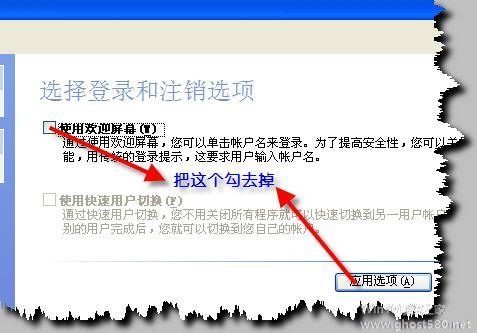 1.如何给电脑里的文件夹设置访问权限?如何在XP系统中给任意文件夹添加访问权限要达到的目的是:让其他使用自己电脑的人打不开特定的某个文件夹。举个例子:比如,在我的电脑的D:\联想冰封系统这个目录里保存了个人隐私,...
1.如何给电脑里的文件夹设置访问权限?如何在XP系统中给任意文件夹添加访问权限要达到的目的是:让其他使用自己电脑的人打不开特定的某个文件夹。举个例子:比如,在我的电脑的D:\联想冰封系统这个目录里保存了个人隐私,...